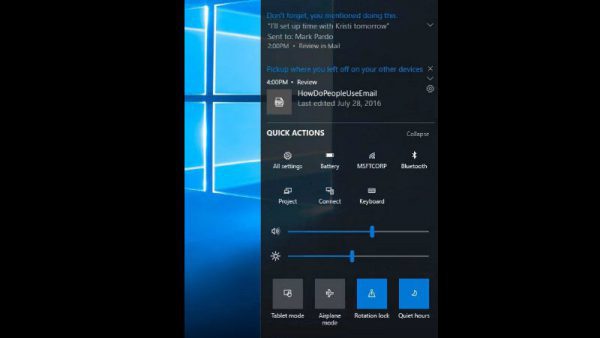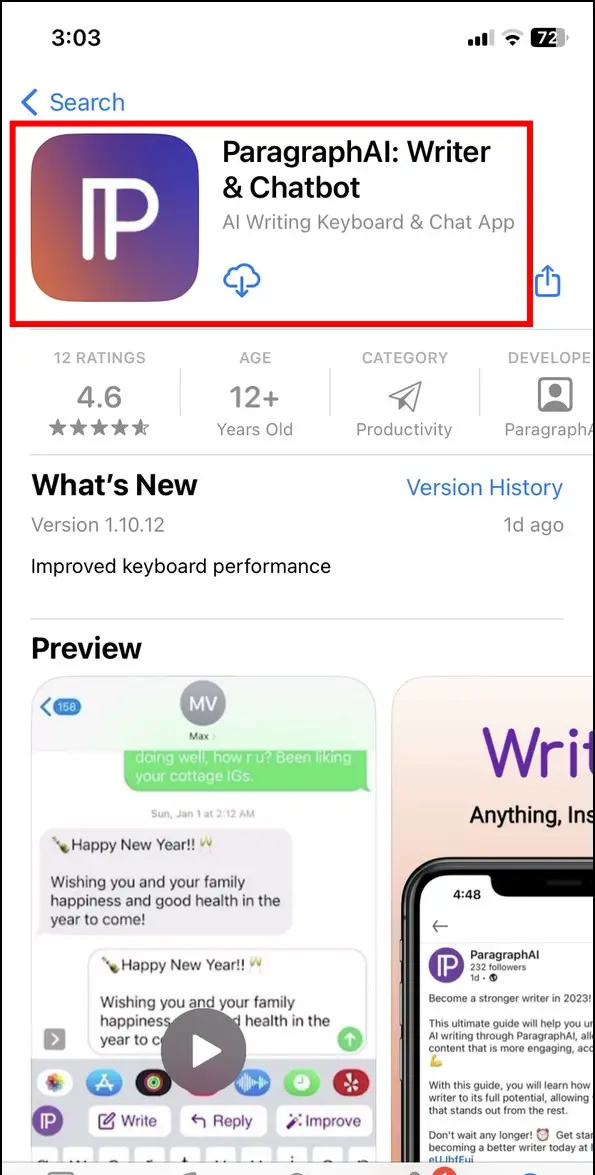మీరు మీ ఫోన్ యొక్క టచ్ సెన్సిటివిటీని మార్చాలనుకుంటున్నారా? సరే, Android మరియు iPhoneలతో సహా అన్ని స్మార్ట్ఫోన్లు డిఫాల్ట్తో వస్తాయని మీకు తెలుసు స్పర్శ సున్నితత్వం ఇది సాధారణంగా చాలా మందికి సరిపోతుంది. అయితే, మీరు ఇప్పటికీ అని భావిస్తే టచ్స్క్రీన్ పని చేయడం లేదు ఖచ్చితంగా, ఇది చాలా నెమ్మదిగా లేదా వేగంగా ఉంటుంది మరియు మీ ఫోన్లో టచ్ సెన్సిటివిటీని మార్చాలనుకుంటున్నాను. ఈ రీడ్లో, ఆండ్రాయిడ్ మరియు ఐఫోన్లలో టచ్ సెన్సిటివిటీని ఎలా మార్చాలో మేము చర్చిస్తాము.
టచ్ స్క్రీన్ సెన్సిటివిటీని మార్చే పద్ధతులు
విషయ సూచిక
కొన్నిసార్లు, మీరు స్పర్శ సున్నితత్వం చాలా సున్నితంగా లేదా మీ అభిరుచికి తగినట్లుగా సున్నితంగా ఉంటుందని మీరు కనుగొంటారు; మీరు మీ Android మరియు iOS పరికరాలలో దిగువ పద్ధతులను అనుసరించడం ద్వారా దాన్ని మార్చవచ్చు.
ఆండ్రాయిడ్లో టచ్ సెన్సిటివిటీని పెంచండి
చాలా Android స్మార్ట్ఫోన్లు అంతర్నిర్మిత సెట్టింగ్ల నుండి టచ్ సెన్సిటివిటీని పెంచే ఎంపికతో వస్తాయి. ఇది స్మార్ట్ఫోన్ స్క్రీన్ను మరింత సున్నితంగా చేస్తుంది, ఇది చేతి తొడుగులతో కూడా ఉపయోగించవచ్చు. Samsung ఫోన్లలో టచ్స్క్రీన్ సెన్సిటివిటీని పెంచడానికి క్రింది దశలను అనుసరించండి.
1. తెరవండి సెట్టింగ్లు మరియు వెళ్ళండి ప్రదర్శన ఎంపిక.
2. స్క్రోల్ చేయండి కు చాలా దిగువన కనుగొనేందుకు తాకండి సున్నితత్వం ఎంపిక.
Google ప్లే నుండి పరికరాన్ని తీసివేయండి
3. టోగుల్ని ప్రారంభించండి టచ్ సెన్సిటివిటీ కోసం.
ఇప్పుడు, టచ్ సెన్సిటివిటీ పెరుగుతుంది మరియు మీరు మీ చేతి తొడుగులు ధరించి మీ స్మార్ట్ఫోన్ను ఉపయోగించగలరు. మీరు Samsung స్మార్ట్ఫోన్ను కలిగి లేకుంటే, మీ Android స్మార్ట్ఫోన్లో సున్నితత్వాన్ని పెంచడానికి తదుపరి పద్ధతిని ప్రయత్నించండి.
ఆండ్రాయిడ్లో పాయింటర్ స్పీడ్ని మార్చండి
మీరు భాష & ఇన్పుట్ సెట్టింగ్ల నుండి Androidలో టచ్ సెన్సిటివిటీని మార్చవచ్చు. ఫోన్ UI ఆధారంగా ఈ ఫీచర్ యొక్క స్థానం భిన్నంగా ఉండవచ్చు. OnePlusలో, ఇది సిస్టమ్ క్రింద ఉంది. కొన్ని స్మార్ట్ఫోన్లు దీని కోసం ప్రత్యేక సెట్టింగ్ను కలిగి ఉంటాయి. మీరు సెట్టింగ్లలో 'భాష & ఇన్పుట్' కోసం నేరుగా శోధించవచ్చు. Androidలో పాయింటర్ వేగాన్ని మార్చడానికి దిగువ దశలను అనుసరించండి.
1. వెళ్ళండి సెట్టింగ్లు మీ ఫోన్లో.
2. ఇప్పుడు, ఎంచుకోండి వ్యవస్థ ఆపై నొక్కండి భాష & ఇన్పుట్ .
3. ఇక్కడ, నొక్కండి పాయింటర్ వేగం ఎంపిక.
4. తదుపరి పేజీలో, స్లయిడర్ను వరుసగా నెమ్మదిగా లేదా వేగంగా చేయడానికి ఎడమ లేదా కుడి వైపుకు లాగడం ద్వారా పాయింటర్ వేగాన్ని మార్చండి.

థర్డ్-పార్టీ యాప్ని ఉపయోగించి Androidలో టచ్ సెన్సిటివిటీని పెంచండి
మీ ఫోన్లో గ్లోవ్ మోడ్ ఫీచర్ లేకుంటే మరియు పాయింటర్ స్పీడ్ వర్క్అరౌండ్ పని చేయకపోతే, ఈ థర్డ్-పార్టీ యాప్ని ఉపయోగించి ప్రయత్నించండి. ఈ యాప్ మీ టచ్కు డిస్ప్లేను మరింత ప్రతిస్పందించేలా చేస్తుంది, గేమింగ్ చేస్తున్నప్పుడు ఇతర ప్లేయర్ల కంటే మీకు ఎడ్జ్ ఇస్తుంది. మీ Android ఫోన్లో యాప్ను సెటప్ చేయడానికి మరియు ఉపయోగించడానికి దిగువ పేర్కొన్న దశలను అనుసరించండి.
1. ఇన్స్టాల్ చేయండి టచ్స్క్రీన్ రెస్పాన్స్ స్పీడ్ అప్ ప్లే స్టోర్లో మరియు మొదటి యాప్ని ఎంచుకోండి.
2. నొక్కండి విశ్లేషించడానికి పరికరం బటన్, మరియు యాప్ స్వయంచాలకంగా సున్నితత్వాన్ని సెట్ చేస్తుంది.
3. నొక్కండి బూస్ట్ బటన్ మరియు ఆప్టిమైజేషన్ పూర్తయ్యే వరకు వేచి ఉండండి.
4. చివరగా, నొక్కండి ప్రభావం తీసుకోండి బటన్.
సున్నితత్వం పెరుగుతుంది మరియు మీరు మెరుగైన గేమింగ్ అనుభవాన్ని పొందుతారు. మీరు చేతి తొడుగులు ఉపయోగించి మీ స్మార్ట్ఫోన్ను కూడా ఉపయోగించగలరు. ప్రతికూలత ఏమిటంటే, మీరు సున్నితత్వాన్ని మార్చాలనుకున్న ప్రతిసారీ దీన్ని చేయాలి.
ఐఫోన్లలో టచ్ సెన్సిటివిటీని పెంచండి
ఆపిల్ రెండు ఫాస్ట్ లేదా స్లో ఆప్షన్లతో టచ్ వ్యవధిని మార్చడానికి వినియోగదారులను అనుమతిస్తుంది. మీరు iPhoneలో టచ్ సెన్సిటివిటీని ఎలా మార్చవచ్చో ఇక్కడ ఉంది.
1. కు వెళ్ళండి సెట్టింగ్లు అనువర్తనం.
2. ఇప్పుడు, క్రిందికి స్క్రోల్ చేసి, నావిగేట్ చేయండి సౌలభ్యాన్ని .
3. తెరవండి తాకండి సెట్టింగులు ఆపై ఎంచుకోండి 3D మరియు హాప్టిక్ టచ్ ఎంపికలు.
4. ఇప్పుడు, ఎంచుకోండి హాప్టిక్ టచ్ తదుపరి విండోలో.
5. ఇక్కడ, మీరు మార్చవచ్చు టచ్ వేగం మరియు వ్యవధి .
మీరు దీన్ని మార్చిన తర్వాత, మీ మార్పులు మీకు కావలసిన విధంగా పని చేస్తున్నాయని నిర్ధారించుకోవడానికి దిగువన ఉన్న ‘టచ్ డ్యూరేషన్ టెస్ట్’ క్రింద ఉన్న చిత్రాన్ని తాకి పట్టుకోండి. అంతే.
ఐఫోన్లో టచ్ వసతిని మార్చండి
మీ టచ్కు మరింత ప్రతిస్పందించేలా చేయడానికి ట్యాప్లు మరియు స్వైప్లతో మీ iPhone ఎలా ప్రవర్తిస్తుందో మీరు మార్చవచ్చు. టచ్ సెన్సిటివిటీని పెంచడానికి మీ iPhoneలో టచ్ అకామోడేషన్ ఫీచర్లను ఉపయోగించడానికి దశలను అనుసరించండి.
1. మీ ఐఫోన్కి వెళ్లండి సెట్టింగ్లు మరియు నావిగేట్ చేయండి సౌలభ్యాన్ని > తాకండి > టచ్ వసతి.
2. మీరు మార్చవచ్చు హోల్డ్ వ్యవధి టోగుల్ని ప్రారంభించడం ద్వారా ఆపై మీ ఇష్టానుసారం ట్యూన్ చేయండి.
3. ప్రారంభించు సహాయం నొక్కండి ప్రారంభ టచ్ లేదా ఫైనల్ టచ్ లొకేషన్ మధ్య ఎంచుకోవడం ద్వారా ఫీచర్.
4. ప్రారంభించు రిపీట్ని విస్మరించండి బహుళ స్పర్శలను ఒకే టచ్గా నమోదు చేసే లక్షణం.
మీ ఫోన్ నుండి మీరు కోరుకునే అత్యుత్తమ అనుభవాన్ని పొందడానికి ఈ ఫీచర్లను ట్యూన్ చేయవచ్చు. మీరు విభిన్న సెట్టింగ్లను సులభంగా మార్చవచ్చు మరియు ఫీచర్ను ప్రారంభించే ముందు సెట్టింగ్లను మార్చమని మేము మీకు సిఫార్సు చేస్తున్నాము.
చుట్టి వేయు
ఈ విధంగా మీరు మీ స్మార్ట్ఫోన్లో ఆండ్రాయిడ్ లేదా ఐఫోన్లో టచ్ స్క్రీన్ సెన్సిటివిటీని మార్చవచ్చు. మీరు చేతి తొడుగులు ధరించడం లేదా తడిగా ఉన్న వేళ్లను కలిగి ఉన్నట్లయితే, ఏ పరిస్థితిలోనైనా ఇది మీకు సహాయం చేస్తుంది మరియు ఇది మెరుగైన గేమింగ్ పనితీరును పొందడంలో మీకు సహాయపడుతుంది. ఇలాంటి మరిన్ని రీడ్ల కోసం GadgetsToUseని చూస్తూ ఉండండి.
మీరు వీటిపై ఆసక్తి కలిగి ఉండవచ్చు:
- స్మార్ట్ఫోన్ డిస్ప్లే యొక్క టచ్ శాంప్లింగ్ రేట్ (రెస్పాన్స్ రేట్) తనిఖీ చేయడానికి 4 మార్గాలు
- Android మరియు iPhoneలో టచ్ స్క్రీన్ను నిలిపివేయడానికి 3 సులభమైన మార్గాలు
- Android కోసం టాప్ 5 టచ్ స్క్రీన్ సంజ్ఞలు, బటన్ ప్రెస్ అవసరం లేదు
తక్షణ సాంకేతిక వార్తల కోసం మీరు మమ్మల్ని ఇక్కడ కూడా అనుసరించవచ్చు Google వార్తలు లేదా చిట్కాలు మరియు ఉపాయాలు, స్మార్ట్ఫోన్లు & గాడ్జెట్ల సమీక్షల కోసం చేరండి beepry.it